Márgenes de 1 pulgada de Google Docs: guía paso a paso
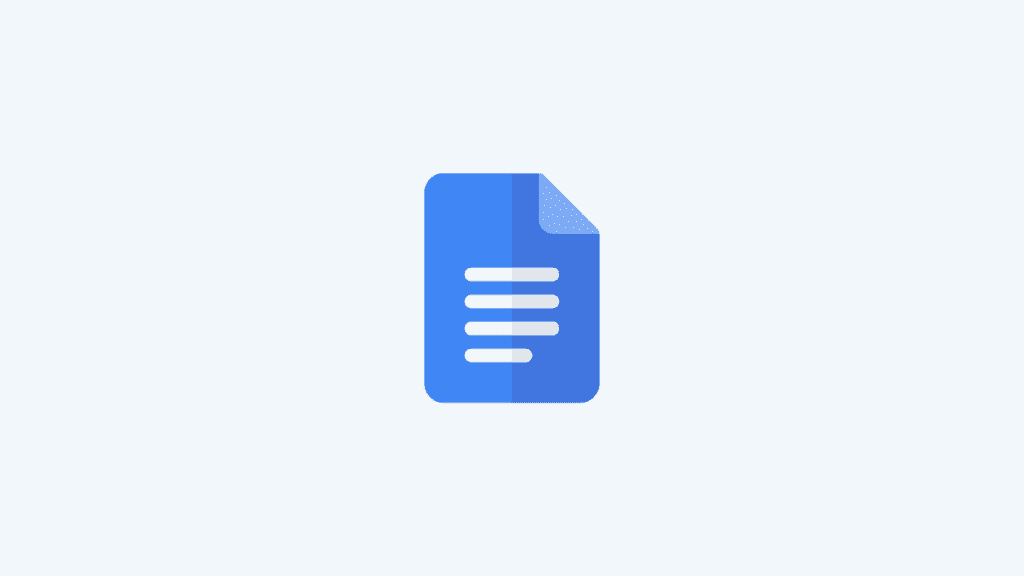
Editar la configuración de la página en un documento es una buena forma de evitar correcciones más adelante. Tener la página configurada exactamente como desea le ayudará a redactar y formatear su contenido en consecuencia minimizando las modificaciones que debe hacer una vez haya terminado. Es por eso que puede querer establecer márgenes en un documento de Google Docs, especialmente si desea imprimirlo. Establecer márgenes en Google Docs es un proceso bastante sencillo que se puede realizar mediante varios métodos. Veamos cómo establecer márgenes de 1 pulgada en un documento de Google Docs.
FYI: Los márgenes se establecen por defecto a 1 pulgada en un documento nuevo en blanco en Google Docs. Pero si ha cambiado o está utilizando una plantilla predefinida que utiliza un tamaño diferente, esta página es para ti.
Cómo hacer márgenes de 1 pulgada en Google Docs sitio web en un ordenador
Puede establecer márgenes de 1 pulgada cuando utilice un ordenador mediante la sección Configuración de la página o la regla. Siga cualquiera de las secciones siguientes, dependiendo del método que prefiera. Empecemos!
Método 1: Uso de la configuración de la página
A continuación se explica cómo configurar los márgenes de 1 pulgada en un documento mediante la sección Configuración de la página de su ordenador. Siga cualquiera de las siguientes guías para ayudarle con el proceso.
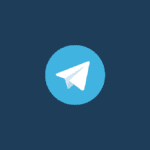
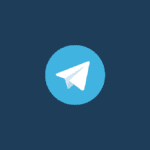
GUÍA BREVE
- Google Docs > Seleccione el documento > Archivo > Configuración de la página > Escriba 1 para los márgenes relevantes > Aceptar
GUÍA GIF
GUÍA PASO A PASO
La siguiente guía paso a paso le ayudará a acceder fácilmente a la sección Configuración de la página para establecer márgenes de 1 pulgada en un documento de Google Docs. Siga los siguientes pasos para ayudarle con el proceso.
- Abra docs.google.com en su navegador y haga clic en el documento en el que desea establecer márgenes de 1 pulgada.
- Ahora haga clic en Dossier en la esquina superior izquierda.
- Seleccione Configuración de página.
- El margen se mide por defecto en pulgadas, por lo que debe introducir el valor deseado. En este caso, introduzca 1 al lado Arriba, abajo, a la izquierda, y Derecho.
- Una vez que haya terminado, haga clic en De acuerdo.
Y así es como puede establecer márgenes de 1 pulgada en un documento de Google Docs mediante la sección Configuración de la página de su ordenador.
Método 2: Uso de regla
La regla es otra manera fantástica de establecer márgenes sobre la marcha mientras edita o crea un documento en Google Docs. La regla también puede ayudarle a cambiar los márgenes de una sección concreta de su documento para mejorar su legibilidad y darlo formado según sus preferencias. Siga cualquiera de las siguientes guías para ayudarle a establecer márgenes de 1 pulgada en Google Docs con la regla. Empecemos!
Guía corta:
- Google Docs > Selecciona el documento > Ver > Mostrar regla > Arrastra el triángulo izquierdo a la regla a 1 > Arrastra el triángulo derecho a la regla a la anchura de tu página -1
GUÍA GIF
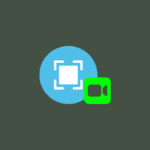
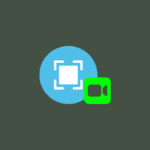
GUÍA PASO A PASO
Aquí tiene una guía paso a paso que le ayudará a establecer fácilmente los márgenes de 1 pulgada con la regla de un documento. Siga los siguientes pasos para ayudarle con el proceso.
- Abra docs.google.com en su navegador y haga clic en el documento en el que desea establecer márgenes de 1 pulgada.
- Hacer clic en Ver en la cima.
- Asegúrese Muestra la regla está comprobado. Si no, haga clic en el mismo para ver la regla en su documento actual.
- Ahora, si desea establecer márgenes para una sección concreta del documento, seleccione la sección. Si no, seleccione todo el texto pulsando
Ctrl + Aen tu teclado. - Una vez seleccionado, haga clic y arrastre Triángulo en la regla de la izquierda para ajustar el margen izquierdo. El margen izquierdo se mide desde -1 por tanto, debe arrastrar su valor 0 para establecer un margen de 1 pulgada.
- Una vez hecho, haga clic y arrastre Triángulo en el lado derecho de la regla. Este extremo se medirá negativamente a partir de la anchura del documento. Puede arrastrarlo a la extrema derecha para ver el ancho del documento.
- Ahora arrástrelo hacia la izquierda para reducir una pulgada que establecerá un margen de 1 pulgada a su derecha.
Y así es como puede utilizar la regla para establecer márgenes de 1 pulgada en un documento en Google Docs.
Cómo hacer márgenes de 1 pulgada en Google Docs en el iPhone
Si utiliza un iPhone, también puede utilizar la sección Configuración de la página para establecer márgenes de 1 pulgada en un documento. Siga cualquiera de las siguientes guías para ayudarle con el proceso.
Guía corta:
- Google Docs > Selecciona el documento > Editar > Puntos suspensivos > Configuración de la página > Márgenes > Por defecto > Aplica
GUÍA GIF
GUÍA PASO A PASO
La guía paso a paso siguiente le ayudará a configurar fácilmente los márgenes de 1 pulgada en un documento en Google Docs en su iPhone. Siga los siguientes pasos para ayudarle con el proceso.
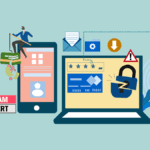
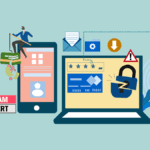
- Abra el Aplicación Google Docs y toque el documento donde desea establecer los márgenes.
-
- Ahora toque el Edita icono en el extremo inferior derecho y luego toque Puntos suspensivos icono.
-
- A continuación, toque Configuración de página y después Márgenes.
-
- Toque y seleccione Por defecto de las opciones en la parte superior. La opción Predeterminada establece márgenes de 1 pulgada para los lados superior, inferior, izquierdo y derecho del documento. Una vez seleccionado, toque Aplicar.
-
Y así es como puede establecer márgenes de 1 pulgada para un documento en Google Docs en su iPhone. Los cambios que realice sólo serán visibles en el Diseño de impresión vista.
¿Puedo hacer márgenes de 1 pulgada en la aplicación Google Docs en Android?
Desafortunadamente, no, no existe la opción de ajustar los márgenes a la aplicación Google Docs para Android. Si es un usuario de Android, le recomendamos que utilice su ordenador para acceder a docs.google.com y ajuste los márgenes a 1 pulgada mediante cualquiera de las dos guías que hemos comentado anteriormente. O utilice un iPhone de alguien en quien confía. También puede intentar utilizar las guías que se dan más arriba para PC en el navegador de su teléfono Android si visita docs.google.com y siga estas guías.























Entradas Relacionadas